Windows10にMySQL5.6.35データベースを2つインストールする
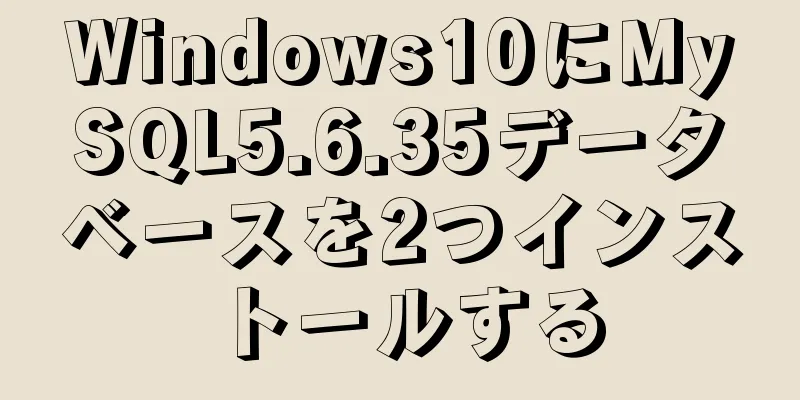
|
次のように、Win10 での 2 つの MySQL5.6.35 データベースのインストールを記録します。 環境: 1. 最初のMySQLを通常どおりインストールします(以前のブログを参照) 2. 管理 -> サービスとアプリケーション -> サービスで、最初のMySQLサービスを停止します。 3. 最初のデータベース ディレクトリ (私のインストール ディレクトリは C:\software\mysql-5.6.35-winx64) 内のすべてのディレクトリとファイルを別のパスにコピーします。私はこれを C:\software にコピーし、ファイル名を MySQL3307 に変更しました。 4. コピーしたデータベース ファイルの下にある my-default.ini ファイルを変更し、ポート番号を 3307 に変更します (カスタマイズ、最初にポートが占有されているかどうかを確認します) [クライアント] ポート=3307 デフォルトの文字セット=utf8 [mysqld] # MYSQLのインストールディレクトリに設定します basedir=C:/software/MySQL3307/MySQL3307 # MYSQLデータディレクトリに設定 datadir=C:/software/MySQL3307/MySQL3307/data ポート=3307 文字セットサーバー=utf8 デフォルトのストレージエンジン=MYISAM sql_mode=NO_ENGINE_SUBSTITUTION、STRICT_TRANS_TABLES 5. スタートアップ サービスを作成し、管理者権限でコマンド プロンプトを開きます (window+R –>cmd で開かないでください。そうしないと、後でインストールできなくなります)。2番目のデータベース ディレクトリの bin フォルダーに cd して、次のコマンドを実行します。 mysqld で MySQL3307 をインストールします --defaults-file="C:\software\MySQL3307\MySQL3307\my-default.ini" インストールが成功すると、
6. レジストリを変更する HKEY_LOCAL_MACHINE–>SYSTEM–>CurrentControlSet–>サービス ":C:\software\MySQL3307\MySQL3307\bin\mysqld" --defaults-file="E:\MySQL\mysql_base\ini\my.ini" MySQL3307 7. サービスを開始する [管理] -> [サービスとアプリケーション] -> [サービス] で、両方のサービスを開始します。
8. テスト Navicat for MySQL を介して新しく作成されたデータベースに接続します。パスワードは最初のデータベースと同じです。テストは OK です。
以上がこの記事の全内容です。皆様の勉強のお役に立てれば幸いです。また、123WORDPRESS.COM を応援していただければ幸いです。 以下もご興味があるかもしれません:
|
<<: 複数のプロジェクトをデプロイする Docker nginx の例
>>: node.jsのインストールとHbuilderXの設定の詳細な説明
推薦する
Windows で MySQL データベースを別のディスクに移動する
序文今日、MySQL をインストールしたところ、データベース ストレージがデフォルトで C ドライブ...
VSCode と SSH を使用したリモート開発
0. リモート開発が必要な理由組み込み Linux を開発する場合、便宜上、通常は Windows ...
入力ボックスのオートコンプリート機能をオフにする
これで、autocomplete と呼ばれる input の属性を使用できるようになりました。オート...
Tomcatのサーバーオプションの詳細な説明
1. 構成デフォルトでは、最初の 2 つはチェックされていないので、チェックする必要があります。 (...
Centos7 で Java8 と MySQL をインストールしてデプロイする
通常、Java の学習とプロジェクトのデプロイはローカルで行われますが、実稼働環境は Linux 環...
ウェブページでグレーまたはブラックモードを実現するための CSS3 フィルターコード
フロントエンドcss3 フィルターは、Web ページのグレー効果を実現できるだけでなく、ナイト モー...
フレックスレイアウトとposition:absolute/fixedの競合の詳細な説明
以前、プロジェクトを開発しているときに、flex レイアウトと position:absolute/...
NodeとPythonの双方向通信実装コード
目次プロセスコミュニケーションプロセス間の双方向通信問題要約するサードパーティのデータ サプライヤー...
Linux crontab コマンドの使用
1. コマンドの紹介contab (cron テーブル) コマンドは、Windows のスケジュール...
体験したい17 404ページ
404 を避けるべきだとどうして言えるのでしょうか? その理由は、ほとんどの 404 ページが粗雑す...
JS WebSocketを使用して簡単なチャットを実装する方法
目次ショートポーリングロングポーリングウェブソケットコミュニケーションの原則シンプルな1対1チャット...
W3C チュートリアル (8): W3C XML スキーマのアクティビティ
XML スキーマは、DTD に代わる XML ベースのものです。 XML スキーマは、DTD に代わ...
MySQL 5.7.17 winx64 無料インストールバージョン設定方法グラフィックチュートリアル
mysql5.7.17無料インストールバージョンのインストールに関する最近の経験1.ダウンロードして...
Nginx の http リソース リクエスト制限の詳細な説明 (3 つの方法)
前提条件: nginx には、ngx_http_limit_conn_module モジュールと n...
Docker データボリュームの一般的な操作コードの例
開発者が Dockerfile を使用してイメージをビルドする場合は、イメージをビルドするときにデー...













